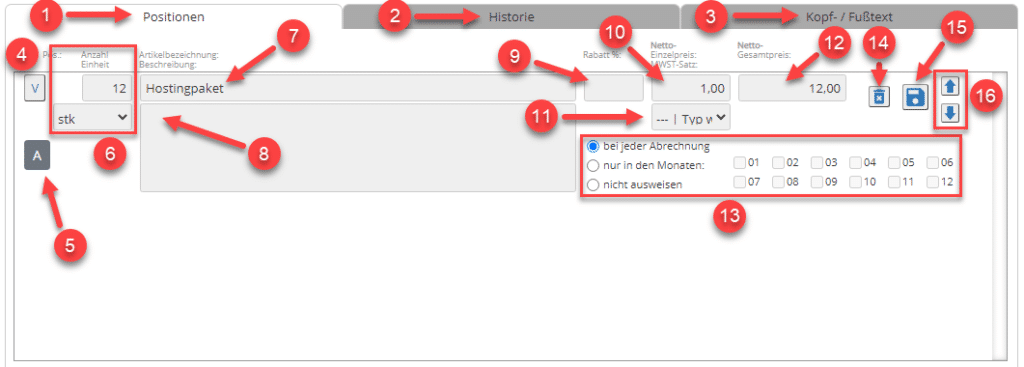Wie können wir helfen?
Vertragswesen
1. Vertragsübersicht
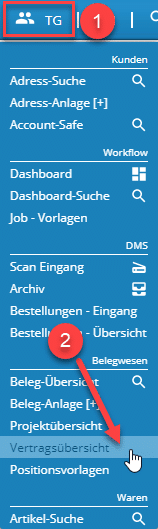
Klickt man unter dem Menüpunkt "Tagesgeschäft (TG)" mit dem Personen-Symbol (1.1) auf den Reiter "Vertragsübersicht" (1.2) öffnet sich die Vertragsübersicht in einem neuen Fenster (siehe Abb. 2).
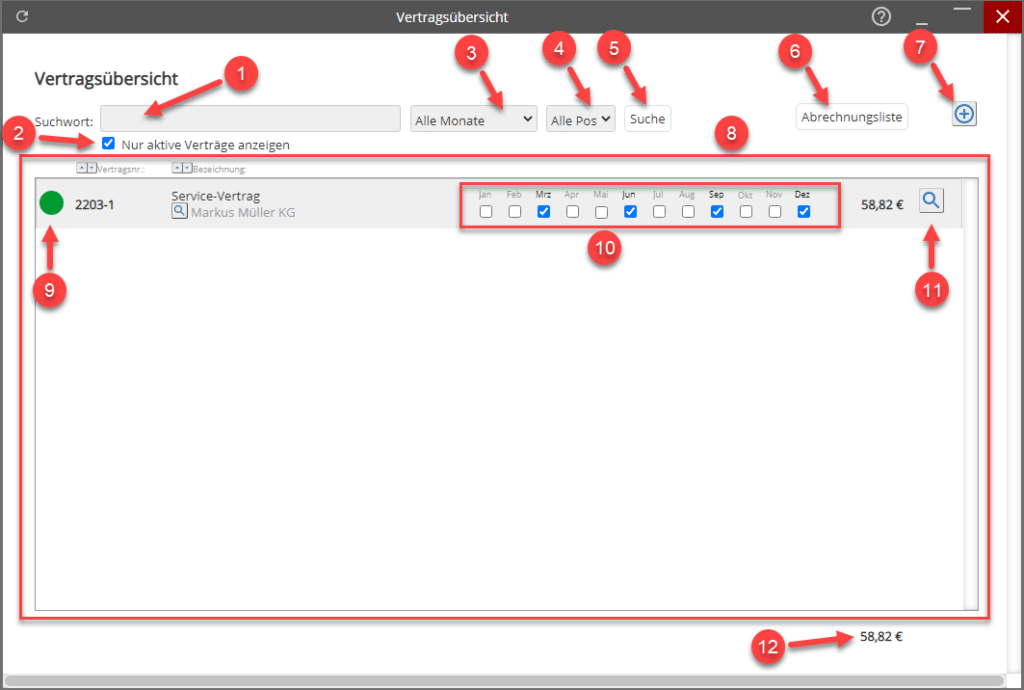
In der Vertragsübersicht werden alle bereits angelegten Verträge im Rahmen (2.8) angezeigt. Über das Suchfeld (2.1) kann nach Verträgen gefiltert werden. Dabei helfen einem die Dropdowns (2.3) und (2.4), über welche sich die Suche nach Monaten und Positionen filtern lässt. Mit einem Klick auf den Button (2.5) wird der Suchlauf gestartet. Über den Button (2.6) lässt sich eine Abrechnungsliste erstellen. Möchte man einen neuen Vertrag anlegen, klickt man auf das Plus-Symbol (2.7). Mehr dazu unter "2. Vertrag anlegen". Der grüne Kreis (2.9) zeigt an, ob der Vertrag aktuell aktiv ist. Im Rahmen (2.10) wird dargestellt in welchen Monaten der Vertrag abgerechnet wird. Über das Lupen-Symbol (2.11) kann der Vertrag eingesehen werden. Im unteren Teil des Fensters wird die Summe aller aktuell sichtbaren Verträge, angezeigt (2.12).
2. Projekt anlegen
Im Feld (3.1) wird die Vertragsnummer eingetragen. Die Bezeichnung des Vertrags kann über das Feld (3.2) festgelegt werden. Über das Dropdown (3.3) wird der zugehörige Kunde gewählt. Im Feld (3.4) kann eine Referenz hinzugefügt werden. Das Datum der ersten Abrechnung wird in das Feld (3.5) eingetragen. Das Datum der letzten Abrechnung findet im Feld (3.6) Platz, vorausgesetzt es handelt sich nicht um einen unbefristeten Vertrag. Falls dies der Fall ist, aktiviert man die Checkbox (3.7). Über das Dropdown (3.8) wird die abweichende Zahlungsbedingung gewählt. Die Vertragssprache wird über das Dropdown (3.9) festgelegt. Um welche Art von Beleg es sich handelt, kann über das Dropdown (3.10) bestimmt werden. Im Feld (3.11) kann ein Hinweis zum Beleg hinzugefügt werden. Über die Checkbox (3.12) kann geregelt werden, ob der Vertrag aktiv ist oder nicht. Handelt es sich um eine Einzelabrechnung, aktiviert man die Checkbox (3.13). Im Rahmen (3.16) können verschiedene Einstellungen bezüglich der monatlichen Abfolge des Vertrags bestimmt werden. Über den Button (3.14) kann ein Proforma-Beleg erstellt werden. Mit einem Klick auf das Speicherkarten-Symbol (3.15) wird der Beleg gespeichert.
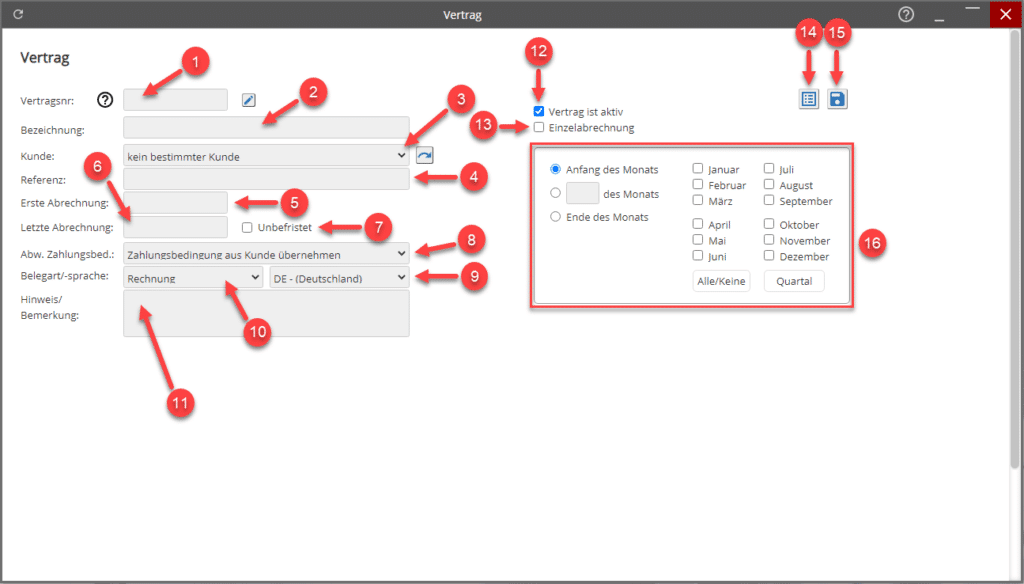
Möchte man eine Position zum Vertrag hinzufügen, ist das über die Registerkarte "Positionen" (4.1) möglich. Über den V-Button (4.4) kann eine Vorlage ausgewählt werden. Über den A-Button (4.5) kann ein Artikel eingefügt werden. Im Rahmen (4.6) kann die Anzahl gesetzt und die Einheit gewählt werden. Das Feld (4.7) beinhaltet die Artikelbezeichnung. Im Feld (4.8) kann bei Bedarf eine Beschreibung hinzugefügt werden. Falls vorhanden, kann im Feld (4.9) ein Rabatt eingetragen werden. Im Feld (4.10) wir der Einzelpreis eingetragen. Der Mehrwertsteuer-Satz wird über das Dropdown (4.11) gewählt. Im Feld (4.12) wird automatisch der Gesamtpreis der Position errechnet. Im Rahmen (4.13) kann festgelegt werden, ob die jeweilige Position immer, nur in bestimmten Monaten oder nie angegeben werden soll. Mit einem Klick auf das Mülleimer-Symbol (4.14) kann die Position gelöscht werden. Über das Speicherkarten-Symbol (4.15) wird die Position gespeichert. Über die Buttons (4.16) kann eine Position nach unten und oben verschoben werden. Über die Registerkarte (4.2) kann die Historie des jeweiligen Vertrags eingesehen werden. Um einen Kopf- und/oder Fußtext hinzuzufügen, klickt man auf die Registerkarte (4.3).